Stört Sie die Idee, dass Google alles aufzeichnet, was Sie sagen? Wenn ja, sind Sie nicht allein. Niemand muss gerne aufpassen, was er sagt, nur weil er sein Telefon in der Nähe hat. Aber anstatt Ihr Telefon im Garten zu lassen, nur um ein privates Gespräch zu führen, können Sie etwas tun, um Google daran zu hindern, Ihre Sprachaufnahmen zu speichern.
So deaktivieren Sie oder eine Google-Audioaufnahme
So verhindern Sie, dass Google einschließt Audioaufnahmen, müssen Sie zu Ihrem Google-Konto gehen. Wenn Sie drin sind, klicken Sie auf Daten und Personalisierung auf der linken Tafel.
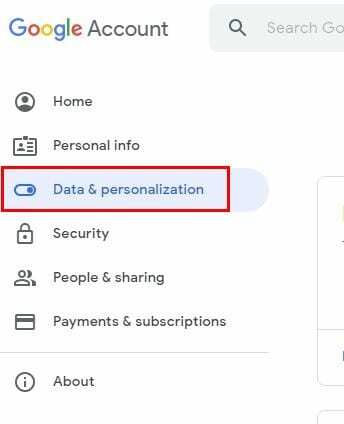
Gehen Sie jetzt zu Web- und App-Aktivitäten.

Suchen Sie nach der Box mit der Aufschrift Audioaufnahmen einschließen und stellen Sie sicher, dass es deaktiviert ist.
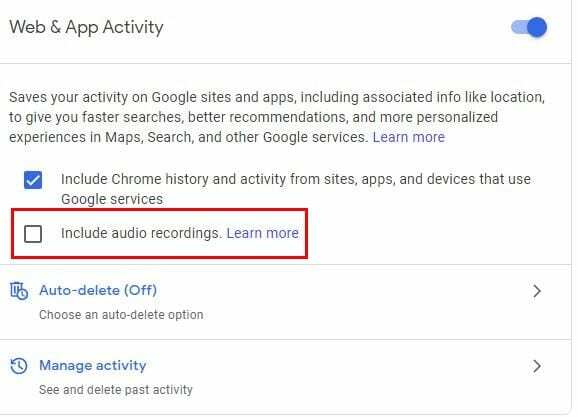
So finden und löschen Sie Ihre Google Audios
Um Audio zu finden, das Sie vielleicht auf Google haben, gehen Sie zu:
- Mein Google-Konto
- Daten und Personalisierung
- Web- und App-Aktivitäten
- Aktivität verwalten
- Die Einträge mit einem Mikrofonsymbol enthalten Audios.
Android
Um zu verhindern, dass Google Ihre Audios speichert, sind die Schritte gleich:
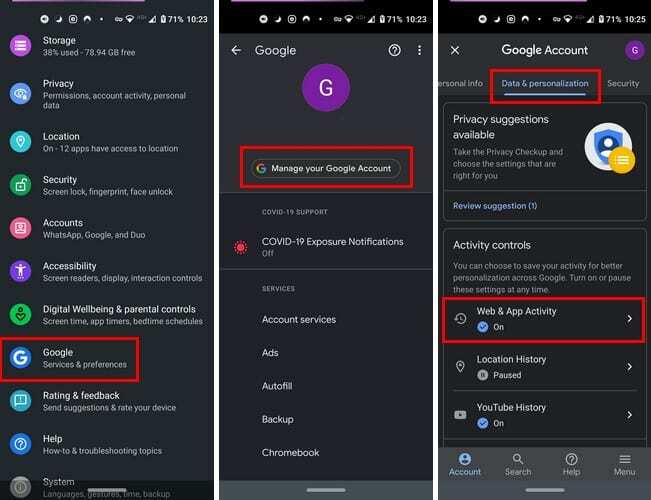
- Einstellungen-App
- Verwalten Sie Ihr Konto
- Daten und Personalisierung
- Aktivitätskontrollen
- Web- und App-Aktivität
- Deaktivieren Sie das Kontrollkästchen Audioaufnahmen einschließen
So finden und löschen Sie Ihre Google-Audioaufnahmen
Wenn Sie der Meinung sind, dass Sie einige Audioaufnahmen loswerden möchten, ist die Überprüfung ganz einfach. Gehen Sie einfach zu:
- Einstellungen-App
- Verwalten Sie Ihr Google-Konto
- Daten und Personalisierung
- Web- und App-Aktivität
- Aktivität verwalten
Sobald Sie sich auf dieser letzten Seite befinden, werden alle Ihre Aktivitäten angezeigt. Die Aktivität mit einem Mikrofonsymbol enthält eine Aufnahme. Wenn Sie die Aufnahme anhören möchten, wählen Sie die Option Details neben dem Mikrofonsymbol > Aufnahme anzeigen > Wiedergabe.
So deaktivieren Sie oder One Google Audios – iPadOS 14.1
So aktivieren oder deaktivieren Sie Google-Audioaufnahmen auf Ihrem iPad:
- Öffnen Sie die Gmail-App
- Tippe auf dein Profilbild
- Verwalten Sie Ihr Konto
- Daten und Personalisierung
- Aktivitätskontrollen
- Web- und App-Aktivität
- Deaktivieren Sie das Kontrollkästchen für die Option Audioaufnahmen einschließen.
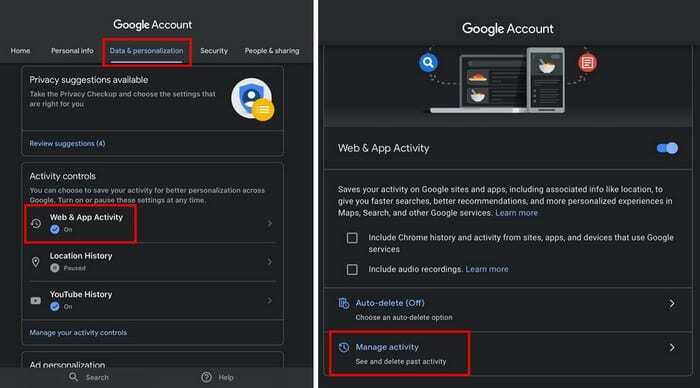
Löschen Sie Google-Audioaufnahmen auf iPadOS 14.1
Solange Sie sich in Web- und App-Aktivität befinden, tippen Sie auf Aktivität verwalten, wenn Sie Aufzeichnungen in Ihrer Aktivitätsliste anzeigen möchten. Sie sollten eine Liste aller Ihrer Aktivitäten sehen. Jede Aktivität mit einer Mikrofonoption hat Audio; Um den Ton anzuhören, tippen Sie auf Details > Aufnahme anzeigen > Wiedergabe.
Abschließende Gedanken
Wer möchte nicht, dass ein Service mit der Zeit besser wird, oder? Indem Sie die Audiofunktion aktivieren, helfen Sie Google, diesen Dienst zu verbessern. Da Google weiß, dass Ihre größte Sorge Ihre Privatsphäre ist, gibt es eine spezielle Seite, auf der erklärt wird, wie sie beschütze deine Privatsphäre wenn du es dir anschauen möchtest.